PDF编辑器中如何旋转反方向文档页面
张, 剑 发布于:2017-04-14 分类:使用教程
PDF编辑器中如何旋转反方向文档页面,这个问题可能大家都没有怎么关注过,但是在工作中难免会接触到PDF格式的文件,如果文档中有反方向的页面我们要怎样将它旋转回来呢?这个问题就是小编今天要跟大家讲的:旋转反方向文档页面的方法。
第一步:去浏览器百度捷速PDF编辑器,将它下载安装在我们的电脑上,之后双击运行该软件。
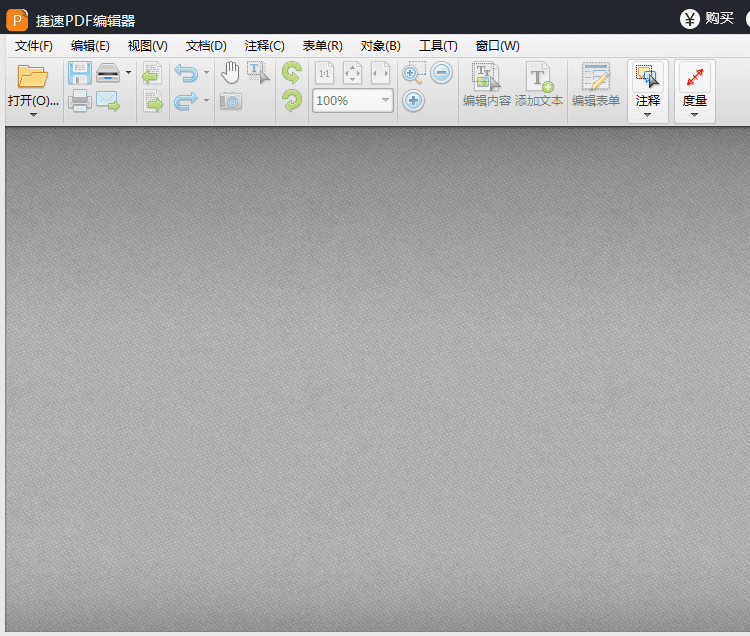
第二步:之后将反方向文档在我们的编辑器中打开。我们可以通过界面左侧缩略图发现反方向的页面。它里面的内容和正常我们看到的展示效果刚好相反,这样我们看着就会不舒服。
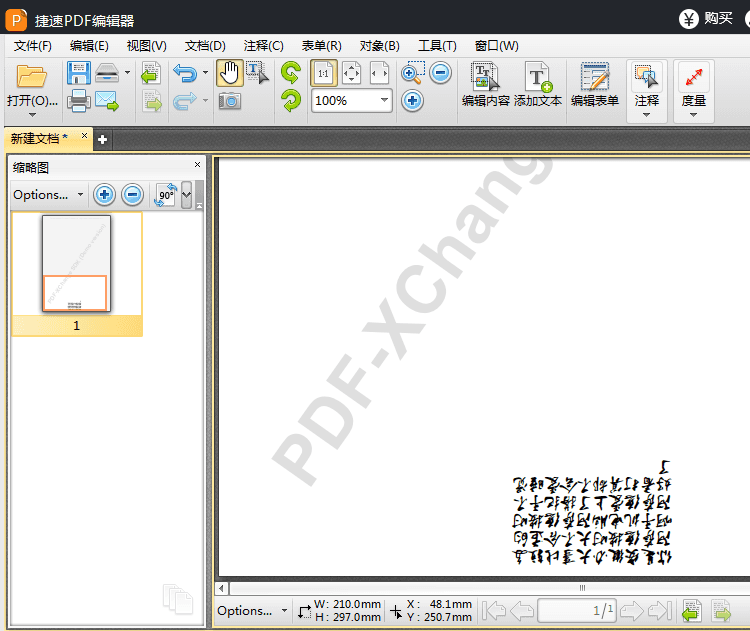
第三步:要旋转页面的话,我们就点击“文档”,选择其子菜单中的旋转页面按钮,之后界面会弹出一个提示框供我们选择。
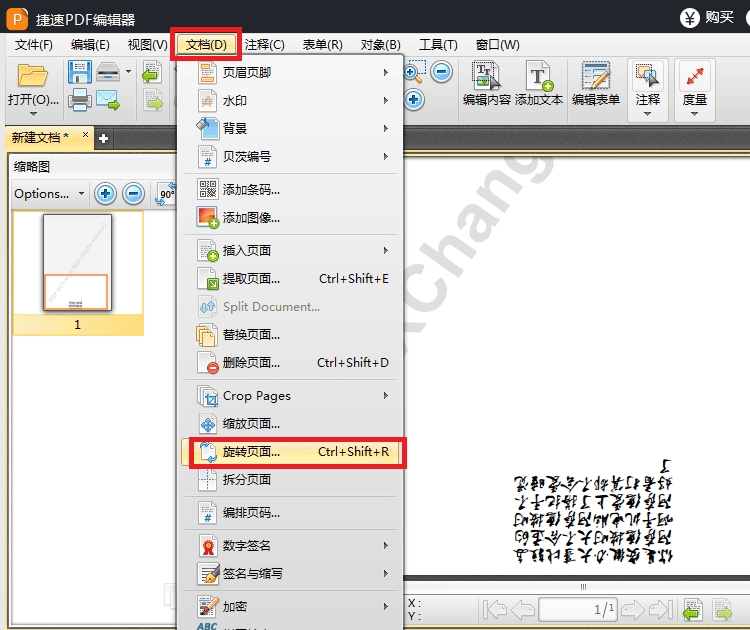
第四步:点击“旋转页面之后”,界面弹出一个旋转页面的的提示框,在提示框中的“方向”选项中,我们可以看到其中有“顺时针旋转90度”、180度以及“逆时针旋转180度”三个选项供我们选择,那按我们平时的习惯以及页面方向的角度,我们选择“180度”选项,选择完成之后,点击“确定”按钮即可。(如果要是你打开一个PDF文件发现当中的几页有反方向的情况,那么这个时候页面范围的选择时你就点击“页面”—“应用到”或者是在页面后面的编辑框中手动输入页码)

最后,当我们点击“确定”按钮之后,我们可以通过界面左侧发现,相对于开始的反方向页面,旋转后的文档页面文字已经在上方,这个角度也都是我们用到的浏览文件的角度。
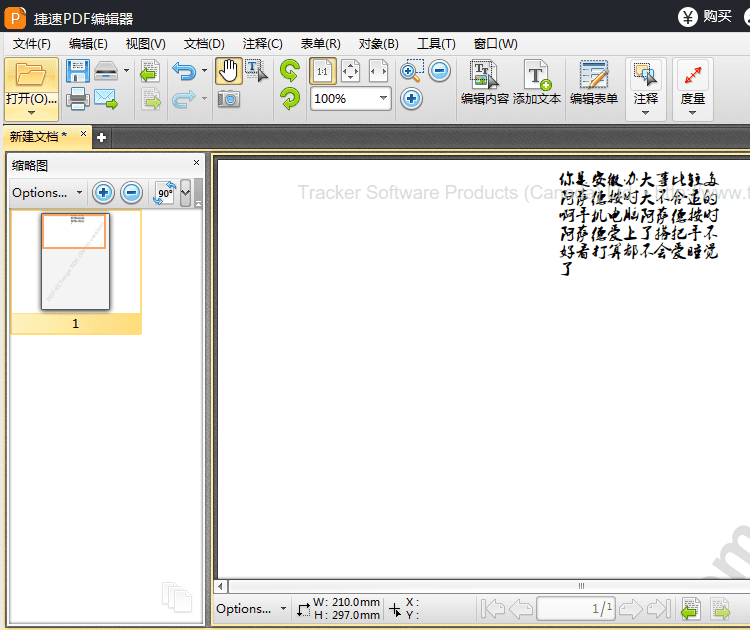
就算再精准的计算机所产生的文件,也难保不会出现差错的时候,有时候也可能是我们不小心操作之后也会出现反方向文档页面。针对这一系列的PDF文件编辑修改等问题我们都可以通过PDF编辑器来完成,比如如何修改PDF文件图片。想要了解如何修改PDF文件图片的方法可以至【捷速PDF编辑器如何修改PDF文件图片教程】



 联系客服...
联系客服...